編輯:關於Android編程
BottomNavigationView 很早之前就在 Material Design 中出現了,但是直到 Android Support Library 25 中才增加了 BottomNavigationView 控件。也就是說如果使用官方的BottomNavigationView控件必須讓targetSdkVersion >= 25,這樣才能引入25版本以上的兼容包。

接下來我們來看看如何使用BottomNavigationView。
使用BottomNavigationView 需要添加design兼容包的依賴。
dependencies {
//...
compile 'com.android.support:design:25.1.0'
}
在 res/menu/ 目錄下創建一個 xml 文件(沒有該目錄則手動創建一個),我將其命名為 navigation.xml,裡面使用的圖片資源都是系統自帶的。這個文件是用來定義導航條目具體的信息。
<?xml version="1.0" encoding="utf-8"?>
<menu xmlns:android="http://schemas.android.com/apk/res/android">
<item
android:id="@+id/call"
android:icon="@android:drawable/ic_menu_call"
android:title="call" />
<item
android:id="@+id/message"
android:icon="@android:drawable/ic_dialog_email"
android:title="message" />
<item
android:id="@+id/search"
android:icon="@android:drawable/ic_menu_search"
android:title="搜索" />
<item
android:id="@+id/delete"
android:icon="@android:drawable/ic_menu_delete"
android:title="刪除"/>
</menu>
每個item表示底部導航的一個條目,icon是圖標,title是文字。
然後修改Activity布局
<?xml version="1.0" encoding="utf-8"?>
<RelativeLayout xmlns:android="http://schemas.android.com/apk/res/android"
xmlns:tools="http://schemas.android.com/tools"
android:id="@+id/activity_bottom_navigation_view"
android:layout_width="match_parent"
android:layout_height="match_parent"
xmlns:app="http://schemas.android.com/apk/res-auto"
>
<TextView
android:id="@+id/tv_content"
android:layout_width="wrap_content"
android:layout_height="wrap_content"
android:layout_centerInParent="true"
android:text="演示內容"
android:textSize="36sp"/>
<android.support.design.widget.BottomNavigationView
android:id="@+id/navigation"
android:layout_width="match_parent"
android:layout_height="wrap_content"
android:layout_alignParentBottom="true"
app:itemBackground="@android:color/black"
app:itemIconTint="@android:color/white"
app:itemTextColor="@android:color/white"
app:menu="@menu/navigation"/>
</RelativeLayout>
BottomNavigationView有幾個特殊的屬性,
* itemtBackground 條目背景
* itemIcoTint 圖標渲染的顏色
* itemtTextColor 文字的顏色
* menu 關聯上面創建的菜單
最後修改BottomNavigationViewActivity代碼
public class BottomNavigationViewActivity extends AppCompatActivity {
private TextView textView;
private BottomNavigationView navigationView;
@Override
protected void onCreate(Bundle savedInstanceState) {
super.onCreate(savedInstanceState);
setContentView(R.layout.activity_bottom_navigation_view);
textView = (TextView) findViewById(R.id.text);
navigationView = (BottomNavigationView) findViewById(R.id.navigation);
//選中條目的監聽事件
navigationView.setOnNavigationItemSelectedListener(
new BottomNavigationView.OnNavigationItemSelectedListener() {
@Override
public boolean onNavigationItemSelected(@NonNull MenuItem item) {
textView.setText(item.getTitle().toString());
return true;
}
});
}
}
注意事項
* 底部導航欄默認高度是56dp
* 菜單建議是3-5個
以上就是本文的全部內容,希望對大家的學習有所幫助,也希望大家多多支持本站。
 Android--JNI簡單的實例解析
Android--JNI簡單的實例解析
最近項目迭代了幾個版本,目前比較輕松,雖然項目閒了,但是人不能太閒,否則就廢了。千裡之行始於足下、量變引起質變、學而不思則罔.......好了好了好了.....編不下去了
 android判斷app前後台狀態
android判斷app前後台狀態
項目中需要在應用從後台切換到前台時做操作,自己實現了功能,但對這塊的機制不太了解,So.找了相關的資料來學習總結下。!!!部分資料來源https://github.com
 Android ApiDemos導入
Android ApiDemos導入
Android SDK中自帶有很多例子,存放在android-sdksamples目錄下,其中介紹了Android平台主要的API的使用,是一份不可多得的學習資料!以An
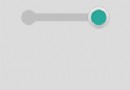 Android自定義View實現拖動選擇按鈕
Android自定義View實現拖動選擇按鈕
本文為大家分享了Android實現拖動選擇按鈕的具體代碼,供大家參考,具體內容如下效果圖View代碼第一步:自定義屬性 <declare-styleable nam